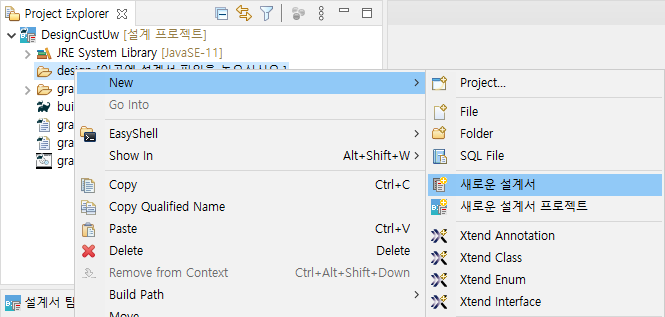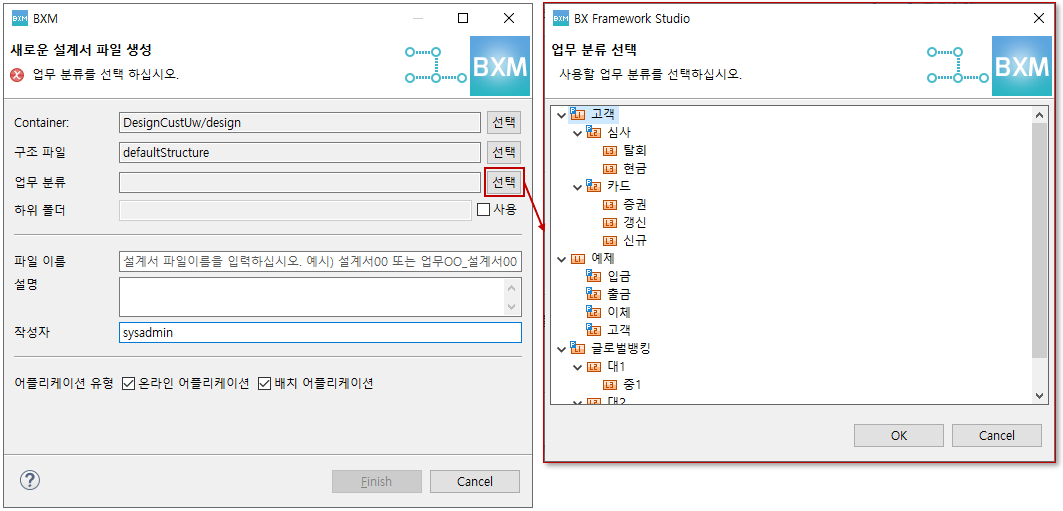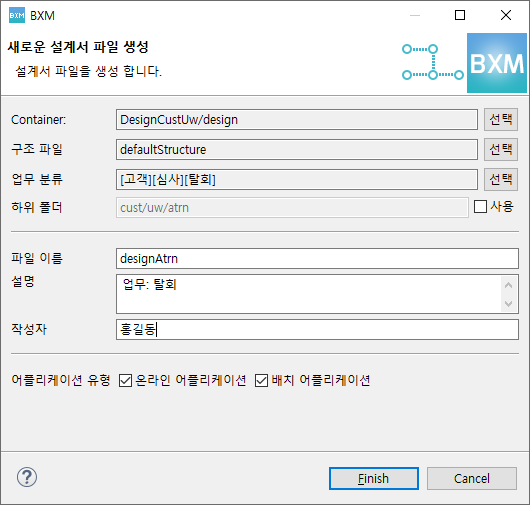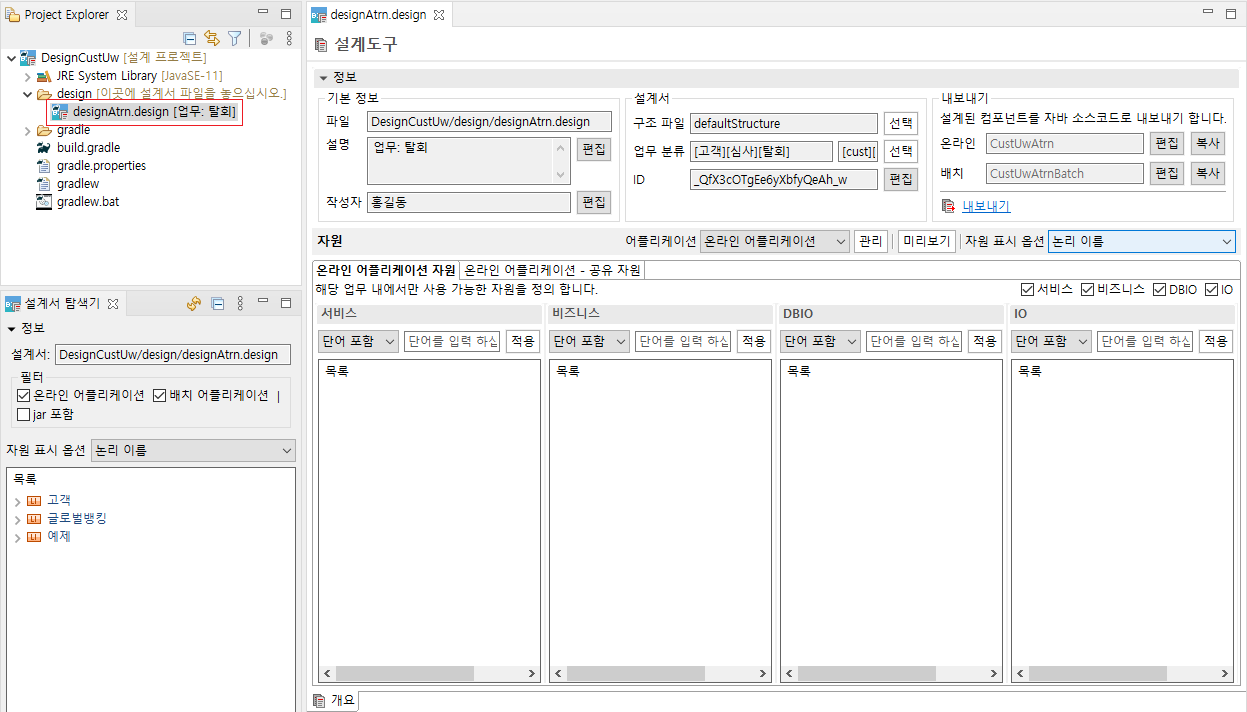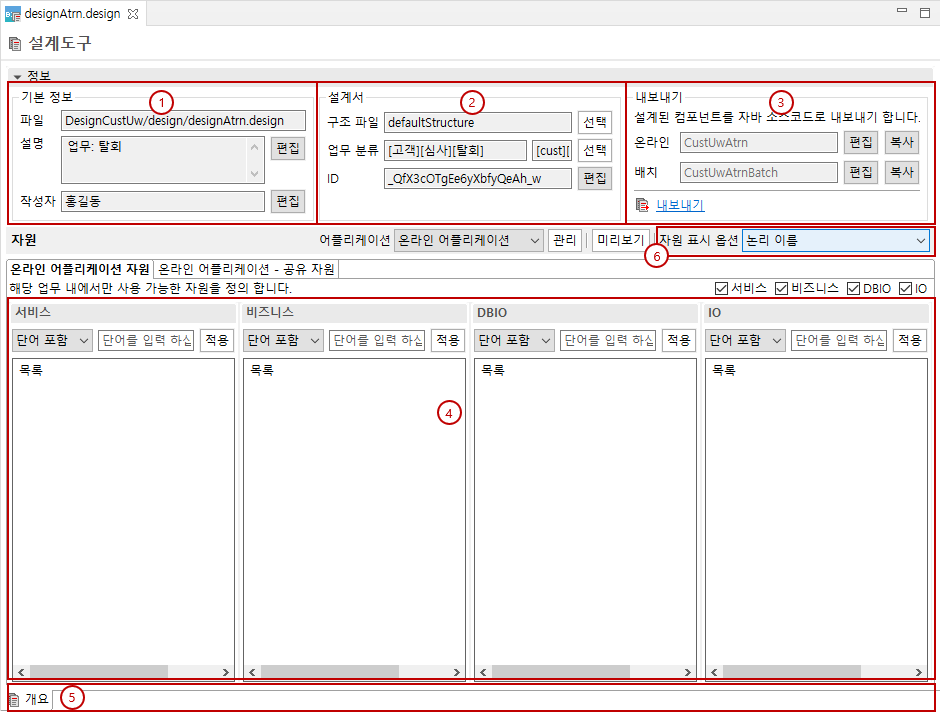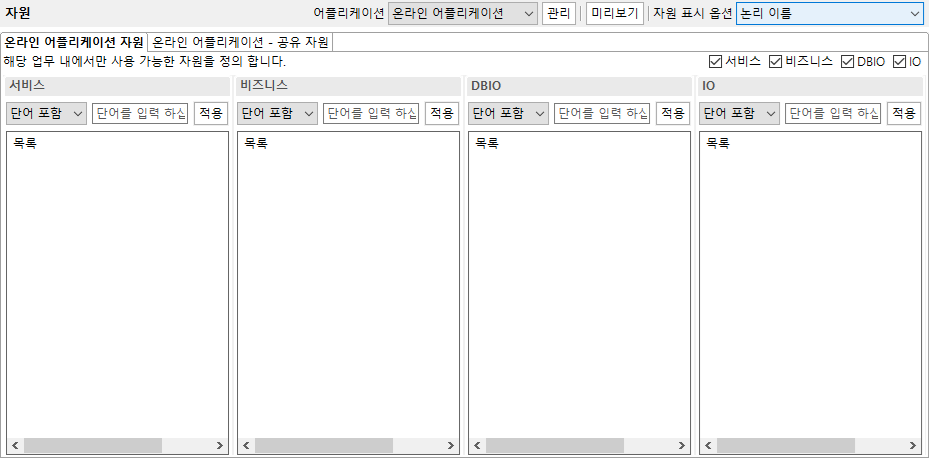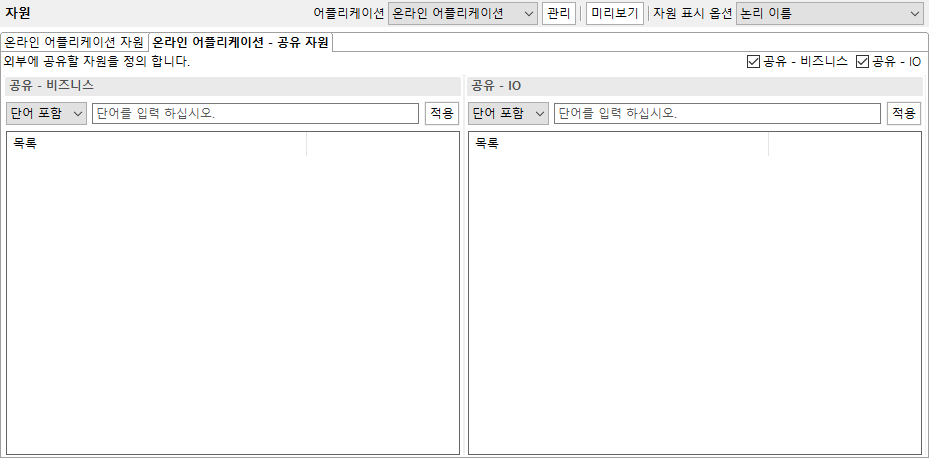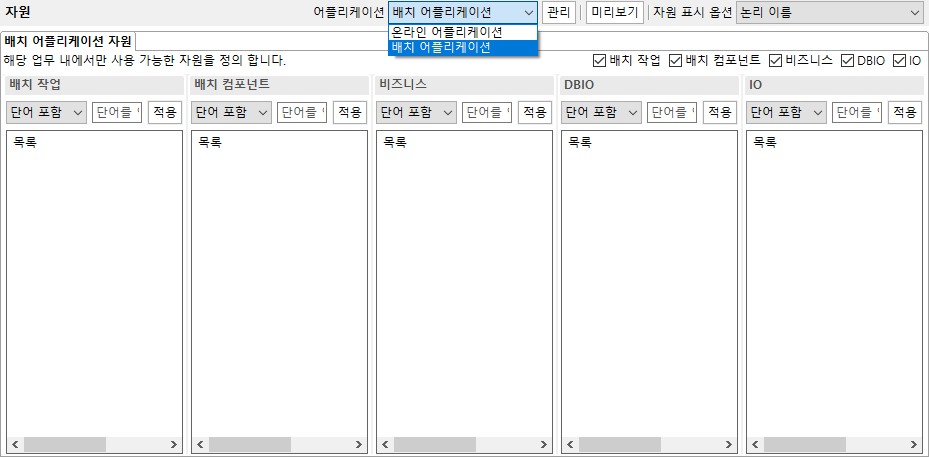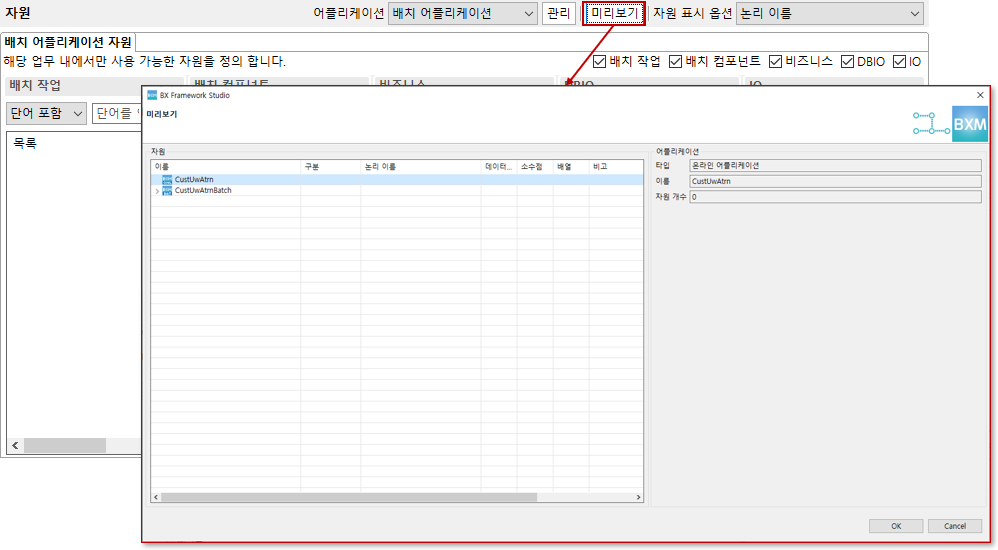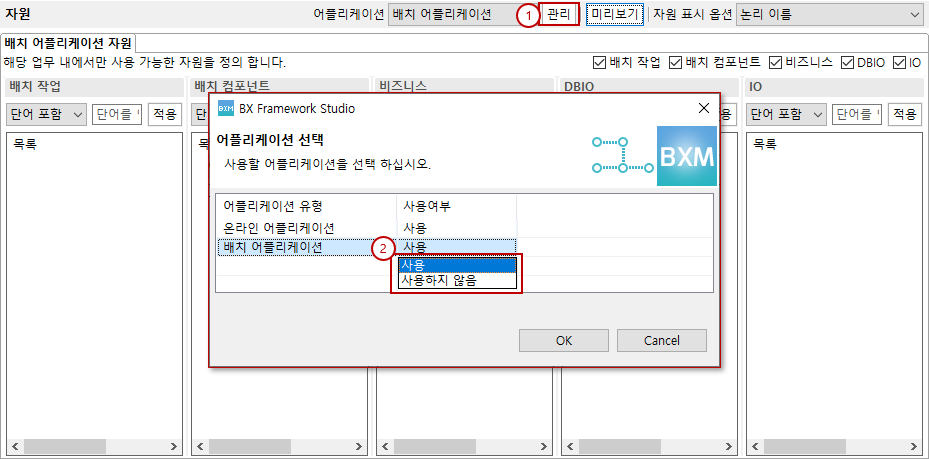새로운 설계서 생성
설계서 생성 방법 및 설계서 편집기 구성에 대해서 설명합니다.
1. 설계서 생성하기
-
설계서 프로젝트 내의 design 폴더를 마우스 우클릭 > NEW > '새로운 설계서’를 클릭하여 설계서 생성 마법사를 오픈합니다.
생성되는 설계서 파일(.design)은 design 폴더 및 그 하위 폴더에 위치해야 합니다. 다른 폴더에 위치하는 경우에는 대상파일에서 제외됩니다.
-
오픈된 설계서 생성 마법사 → '업무 선택' 대화창 오픈 후, 설계 대상 업무를 선택합니다.
-
파일이름, 설명, 작성자 정보를 입력하고 사용할 어플리케이션 유형을 선택 후, Finish 버튼을 누릅니다.
-
프로젝트 하위에 설계서 파일이 생기고, 편집기가 오픈됩니다.
1.1. 설계서 편집기
설계서는 크게 네 개의 영역과 탭으로 구성되어 있습니다.
-
설계서 파일의 이름, 설명, 작성자와 같은 기본적인 정보를 수정할 수 있는 영역입니다.
-
현재 설계서가 가진 컴포넌트가 어떤 도메인에 속할지 설정할 수 있는 영역입니다.
-
설계가 완료된 컴포넌트를 실제 물리 소스로 생성하는데 사용하는 영역입니다.
-
컴포넌트를 생성할 수 있는 영역입니다.
-
컴포넌트 편집에 용이하도록 여러 개의 컴포넌트를 동시에 열어 편집하기 위한 탭영역입니다.
-
컴포넌트의 이름을 표시하는 옵션입니다.
-
논리이름: 논리이름만 표시합니다.
-
물리이름: 패키지 이름이 포함된 전체 이름을 표시합니다.
-
물리이름[simple]: 클래스 이름만 표시합니다.
-
물리이름(논리이름): 패키지 이름이 포함된 전체 이름과 논리이름을 함께 표시합니다.
-
물리이름[simple](논리이름): 클래스 이름과 논리이름을 함께 표시합니다.
-
논리이름(물리이름): 논리이름과 패키지 이름이 포함된 전체 이름을 함께 표시합니다.
-
논리이름(물리이름[simple]): 논리이름과 클래스 이름을 함께 표시합니다.
-
온라인 어플리케이션 자원
온라인 어플리케이션에 필요한 자원(서비스, 비즈니스, DBIO, IO)을 생성하는 탭입니다.
-
온라인 어플리케이션 - 공유 자원
외부와 공유할 자원(비즈니스, IO)을 생성하는 탭입니다.
-
배치 어플리케이션 자원
배치 어플리케이션에 필요한 자원(배치 작업, 배치 컴포넌트, 비즈니스, DBIO, IO)을 생성하는 탭입니다.
어플리케이션 콤보박스에서 배치 어플리케이션을 선택하면 배치 어플리케이션 자원 탭이 보여집니다.
-
미리보기 대화창
미리보기 버튼을 클릭하면 설계한 온라인/배치 어플리케이션 자원 목록과 각 자원에 대한 상세 정보를 확인할 수 있습니다.
-